我們經常使用Word制作文檔,那么我們在Word中編輯文字的時候,需要著重強調Word中的一些內容,該怎么辦呢?其中給添加底紋比較方便而且有效的辦法。那么word底紋怎么設置呢?下面小編給大家帶來了word底紋設置方法,大家感興趣的話快來看看吧。

工具/原料
系統版本:windows10系統
品牌型號:Lenovo天逸510S
word底紋怎么設置
方法一:字符底紋鍵
1、框選文字
找到段落中需要設置底紋的文字,并單擊鼠標左鍵框選起來。
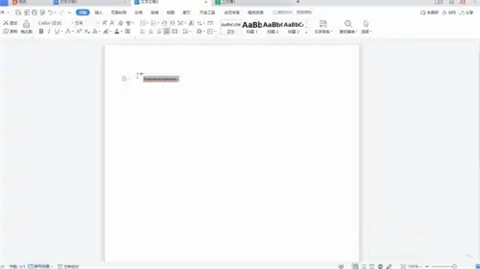
2、找到圖標
在開始菜單下方找到字符底紋的圖標,并點擊。
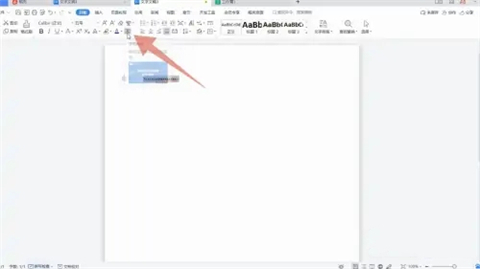
3、顯示底紋
完成后,框選好的文字就會顯示出設好的底紋了。

方法二:頁面布局設置底紋
1、框選文字
選中需要設置底紋的文字,用鼠標將它框選起來。

2、打開頁面布局
點擊上方頁面布局菜單欄,選中右側的頁面邊框選項。
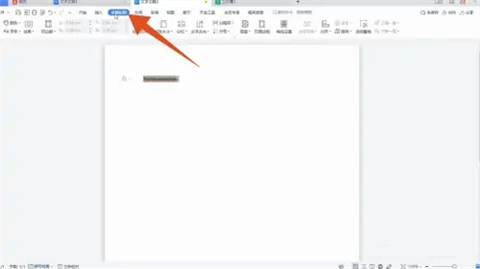
3、選擇顏色
頁面跳轉后,再次點擊底紋選項,并選擇好填充的顏色。
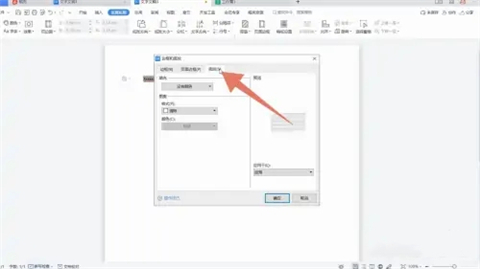
4、預覽后點擊確定
預覽好格式以后,選中應用于段落或是文字選項,點擊確定鍵即可。
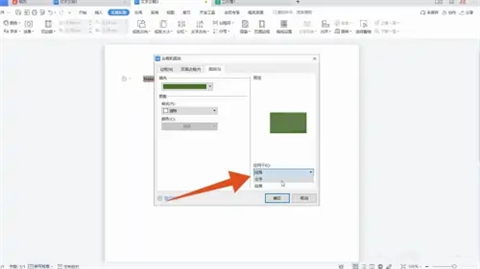
總結:
方法一:字符底紋鍵
方法二:頁面布局設置底紋
以上的全部內容就是系統城給大家提供的word底紋怎么設置的兩種具體操作方法介紹啦~希望對大家有幫助,還有更多相關內容敬請關注本站,感謝您的閱讀!
 站長資訊網
站長資訊網